Añadir y editar texto en PDF en iOS
Editar y añadir texto a un PDF existente es una de las funciones más demandadas por los usuarios de iOS. Ahora, con la última versión de UPDF, puedes añadir cualquier texto en cualquier estilo al archivo PDF que desees desde tu teléfono móvil. Vamos a discutir rápidamente cómo puedes añadir y editar el texto a simple vista.
1. Cómo añadir texto a un PDF en iOS
- Abra un PDF en UPDF tocándolo.
- Pulsa sobre el icono en forma de 'T' situado en la esquina superior derecha de la pantalla del móvil, justo al lado del símbolo del bolígrafo.
- Aparecerá un pequeño menú emergente en la parte inferior de la pantalla. Una vez más, pulsa sobre el símbolo de la 'T' para crear un cuadro de texto en tu PDF.
- Ahora puedes escribir lo que quieras añadir a tu archivo PDF.
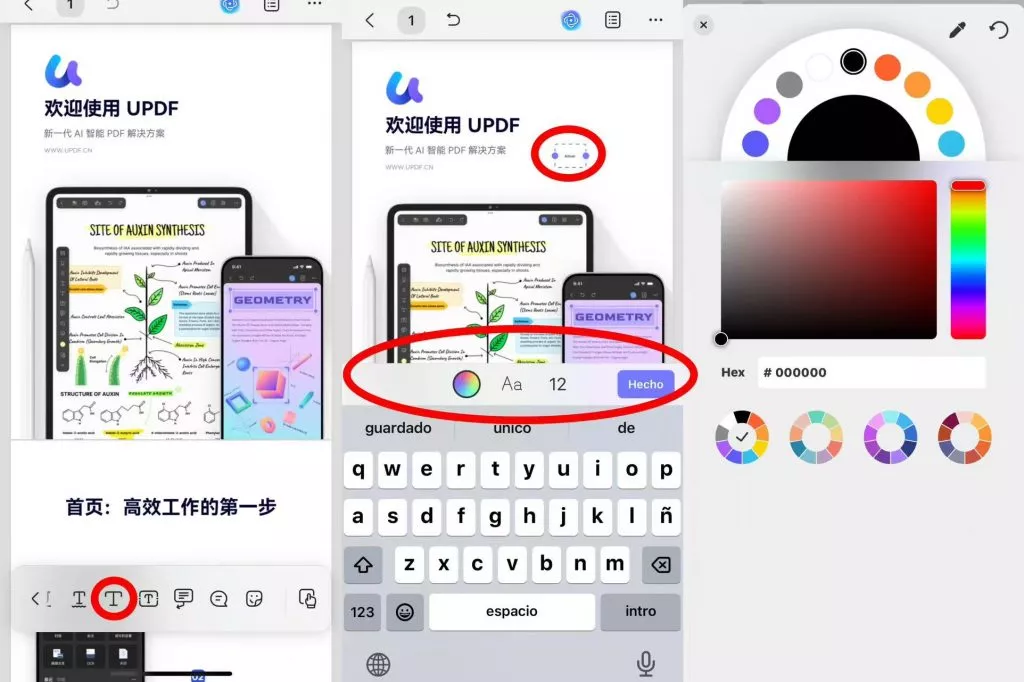
- Puedes cambiar el color, el tamaño y el estilo del texto seleccionando la opción deseada en la barra situada encima de la palabra clave.
2. Cómo editar texto existente en PDF en iOS
- Abre el PDF deseado en la app UPDF para iOS.
- Toca el ícono de edición en la esquina inferior derecha de la pantalla.
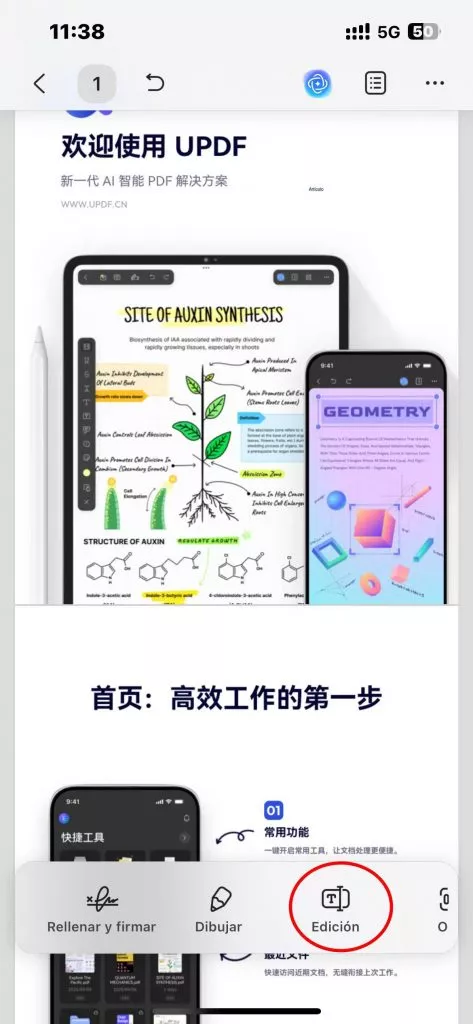
- Selecciona el ícono con forma de T en la parte inferior de la pantalla.
- Ahora, toca cualquier texto para editarlo, eliminarlo, copiarlo, cortarlo o reemplazarlo en el archivo PDF.
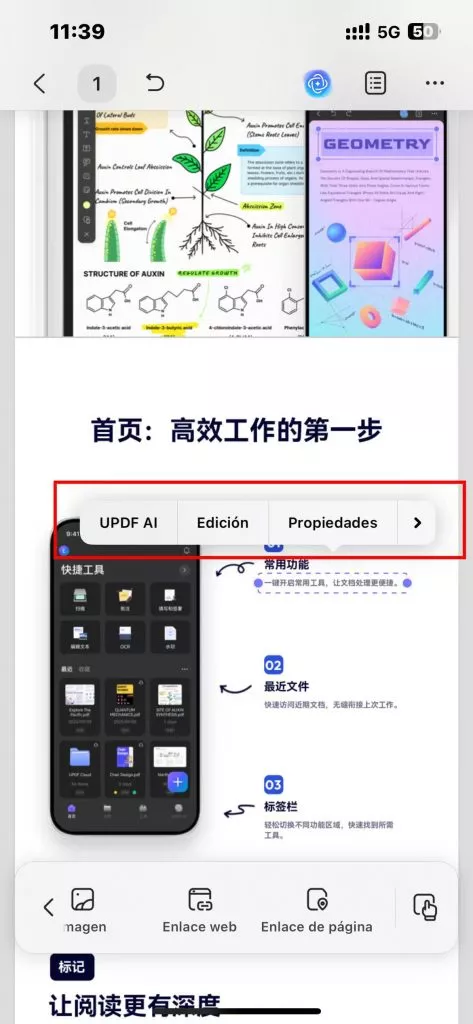
- También puedes modificar el tamaño de la fuente, el estilo, el color y la alineación tocando en Propiedades en la etiqueta emergente que aparece encima del texto.
Además, UPDF para iOS ofrece otras formas rápidas de pegar texto en el PDF manteniendo presionado el espacio en blanco dentro del archivo, por lo que también puedes elegir una alternativa de las opciones que se te proporcionan.
 UPDF
UPDF
 UPDF para Windows
UPDF para Windows UPDF para Mac
UPDF para Mac UPDF para iPhone/iPad
UPDF para iPhone/iPad UPDF para Android
UPDF para Android UPDF AI ONLINE
UPDF AI ONLINE UPDF Sign
UPDF Sign Editar PDF
Editar PDF Anotar PDF
Anotar PDF Crear PDF
Crear PDF Formulario PDF
Formulario PDF Editar enlaces
Editar enlaces Convertir PDF
Convertir PDF OCR
OCR PDF a Word
PDF a Word PDF a imagen
PDF a imagen PDF a Excel
PDF a Excel Organizar PDF
Organizar PDF Combinar PDF
Combinar PDF Dividir PDF
Dividir PDF Recortar PDF
Recortar PDF Girar PDF
Girar PDF Proteger PDF
Proteger PDF Firmar PDF
Firmar PDF Redactar PDF
Redactar PDF Desinfectar PDF
Desinfectar PDF Eliminar seguridad
Eliminar seguridad Leer PDF
Leer PDF UPDF Cloud
UPDF Cloud Comprimir PDF
Comprimir PDF Imprimir PDF
Imprimir PDF Proceso por lotes
Proceso por lotes Sobre UPDF IA
Sobre UPDF IA Soluciones de UPDF IA
Soluciones de UPDF IA Guía de Usuario de IA
Guía de Usuario de IA Preguntas frecuentes sobre UPDF IA
Preguntas frecuentes sobre UPDF IA Resumir PDF
Resumir PDF Traducir PDF
Traducir PDF Chat con PDF
Chat con PDF Chat con imagen
Chat con imagen PDF a Mapa Mental
PDF a Mapa Mental Chat con IA
Chat con IA Explicar PDF
Explicar PDF Investigación académica
Investigación académica Búsqueda de documentos
Búsqueda de documentos Corrector de IA
Corrector de IA Redactor de IA
Redactor de IA Ayudante de tareas con IA
Ayudante de tareas con IA Generador de cuestionarios con IA
Generador de cuestionarios con IA Solucionador de Matemáticas IA
Solucionador de Matemáticas IA PDF a Word
PDF a Word PDF a Excel
PDF a Excel PDF a PowerPoint
PDF a PowerPoint Guía del Usuario
Guía del Usuario Trucos de UPDF
Trucos de UPDF Preguntas Frecuentes
Preguntas Frecuentes Reseñas de UPDF
Reseñas de UPDF Centro de descargas
Centro de descargas Blog
Blog Sala de prensa
Sala de prensa Especificaciones Técnicas
Especificaciones Técnicas Actualizaciones
Actualizaciones UPDF vs. Adobe Acrobat
UPDF vs. Adobe Acrobat UPDF vs. Foxit
UPDF vs. Foxit UPDF vs. PDF Expert
UPDF vs. PDF Expert